በዚህ ማጠናከሪያ ትምህርት ሬትሮ የፀሐይ ጨረሮች ግራፊክስ እንሰራለን፣ይህም ቪንቴጅ መልክ እና አንዳንድ ተጨማሪ የጀርባ ፍላጎት ለሚፈልጉ ፕሮጀክቶች ተስማሚ ነው። ለመሥራት በጣም ቀላል የሆነ ግራፊክ ነው፣ እሱም የብዕር መሳሪያውን እንድጠቀም፣ ቀለም እንዲጨምር፣ ድርብርብ እንዲባዛ፣ ቅርጾችን በማስተካከል እና ቀስ በቀስ እንዲጨምር ያደርጋል። እኛ Photoshop CS6 እንጠቀማለን፣ ነገር ግን እርስዎ ከሚያውቁት የቆየ ስሪት ጋር ሊከተሉ ይችላሉ።
ለመጀመር Photoshop ን እንጀምራለን። ተመሳሳይ ነገር ማድረግ ይችላሉ ከዚያም ለመከተል በእያንዳንዱ እርምጃ ይቀጥሉ።
አዲስ ሰነድ ይስሩ
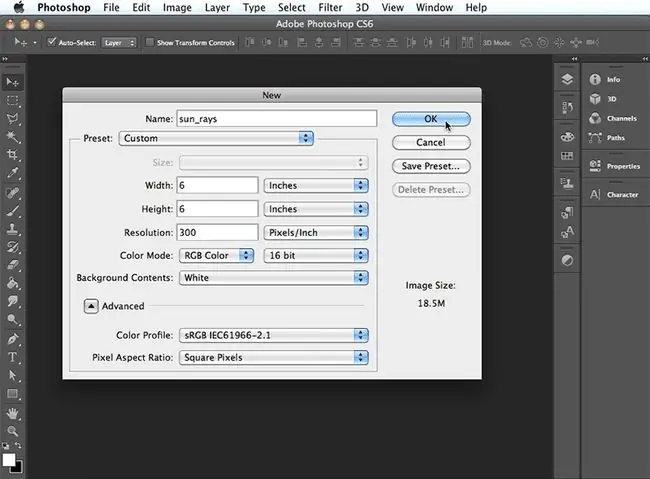
አዲስ ሰነድ ለመስራት ፋይል > አዲስ ይምረጡ። በስሙ Sun Rays እና እንዲሁም 6 x 6 ኢንች ስፋት እና ቁመት ይተይቡ። የተቀሩትን ነባሪ ቅንጅቶች እንደነበሩ ያቆዩ እና እሺ ይምረጡ። ይምረጡ።
መመሪያዎችን አክል
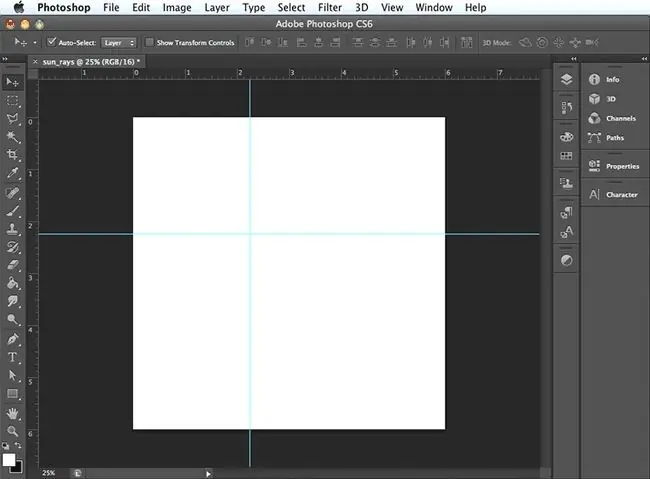
> ገዢዎችን ይመልከቱ ይምረጡ። ከዚያ መመሪያውን ከላይኛው ገዢ ይጎትቱ እና ከሸራው የላይኛው ጫፍ 2 1/4 ኢንች ወደታች ያስቀምጡት. ከጎን መሪው ሌላ መመሪያ ይጎትቱ እና ከሸራው ግራ ጠርዝ 2 1/4 ኢንች ውስጥ ያስቀምጡት።
ትሪያንግል ይስሩ
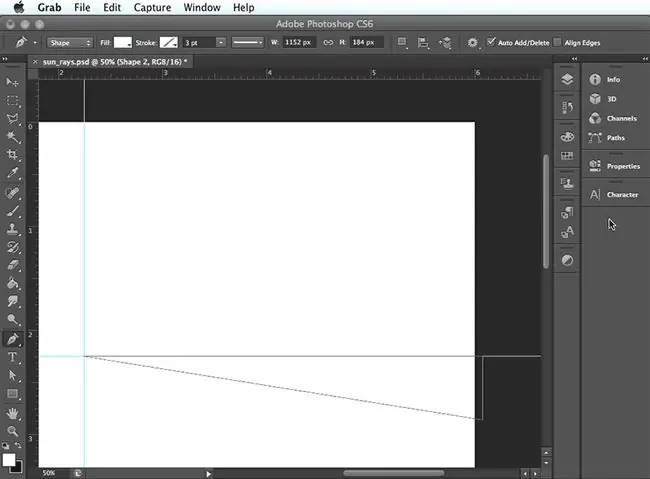
በመሳሪያዎች ፓነል ውስጥ ያለውን የፖሊጎን መሳሪያ መምረጥ ብቻ ነው፣ከላይ ባለው የአማራጭ አሞሌ ውስጥ ያሉትን የጎን ብዛት 3 ያመልክቱ፣ከዚያ ሸራው ላይ ጠቅ ያድርጉ እና ይጎትቱ። ነገር ግን ይህ ትሪያንግል በጣም ተመሳሳይ ያደርገዋል እና ከሰፋ በላይ እንዲሆን እንፈልጋለን። ስለዚህ የእኛን ትሪያንግል በሌላ መንገድ እናደርጋለን።
ምረጥ >ን አሳይ ከዚያ የ ፔን መሳሪያውን በ መሳሪያዎች ፓነል ውስጥ ይምረጡ፣ ሁለቱ አስጎብኚዎቻችን እርስበርስ በሚገናኙበት ቦታ ላይ ምረጥ፣ ከሸራው ላይ የተዘረጋበትን መመሪያ ምረጥ፣ ከዚያ በታች ትንሽ ምረጥ እና እንደገና መመሪያዎቹ የሚገናኙበትን ምረጥ።ይህ ነጠላ የፀሐይ ጨረር የሚመስል ሶስት ማዕዘን ይሰጥዎታል።
ቀለም አክል
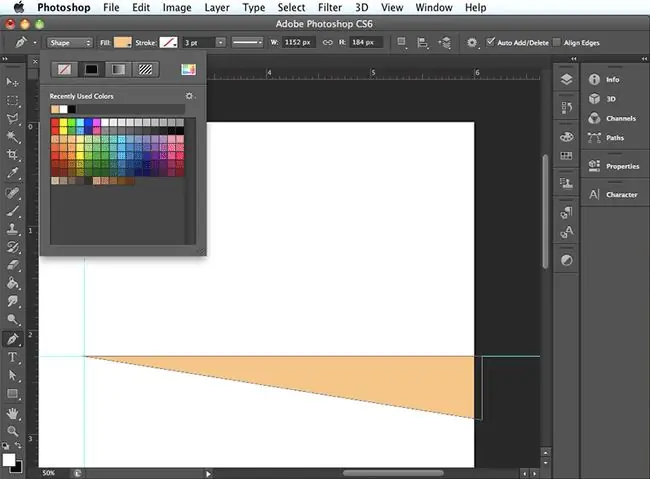
በአማራጮች አሞሌ ውስጥ በ ሙላ ሳጥን ጥግ ላይ ያለውን ትንሽ ቀስት ይምረጡ፣ በመቀጠል በፓስቴል ቢጫ-ብርቱካንማ ቀለም። ይህ በራስ-ሰር በዚያ ቀለም ትሪያንግል ይሞላል. ከዚያ እይታ > አጉላ ይምረጡ።
የተባዛ ንብርብር
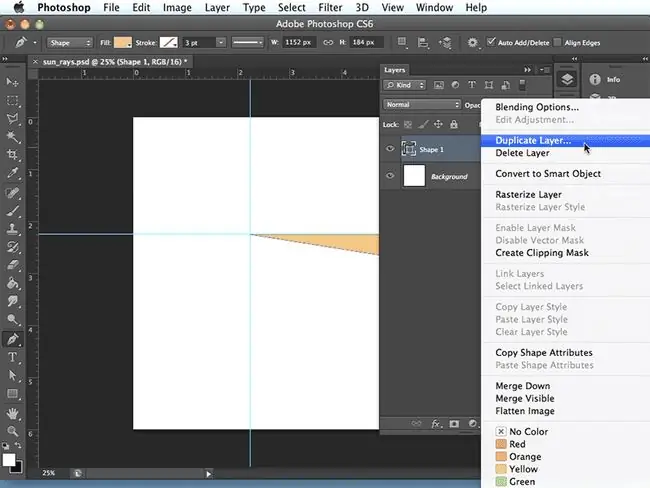
የንብርብሮች ፓነሉን ለመክፈት መስኮት > ንብርብሮችን ይምረጡ ከዚያ በ ቅርጽ 1 ንብርብር ላይ በቀኝ ጠቅ ያድርጉ። ስም፣ እና የተባዛ ንብርብር ምረጥ የተባዛውን የንብርብር ነባሪ ስም ለማቆየት ወይም እንደገና ለመሰየም የሚያስችል መስኮት ይመጣል። እንደገና ለመሰየም ቅርጽ 2 ይተይቡ እና እሺን ይምረጡ።
የተገለባበጥ ቅርጽ
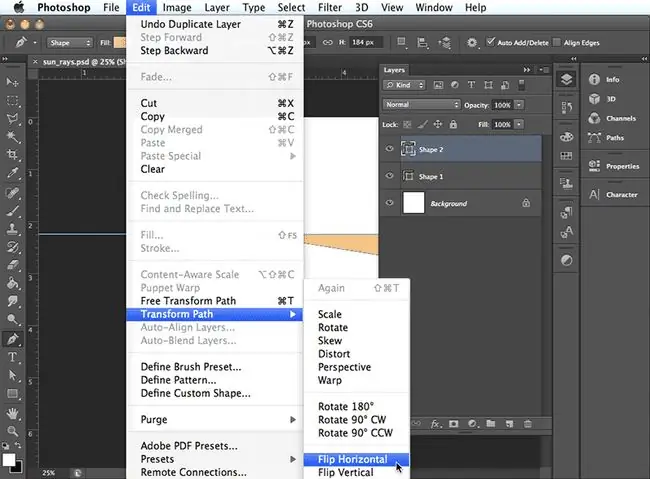
በ በ ቅርጽ 2 በLayer ፓኔል ውስጥ ደመቀ፣ይምረጡ > የለውጥ መንገድ > አግድም ይግለጡ.
አንቀሳቅስ ቅርጽ
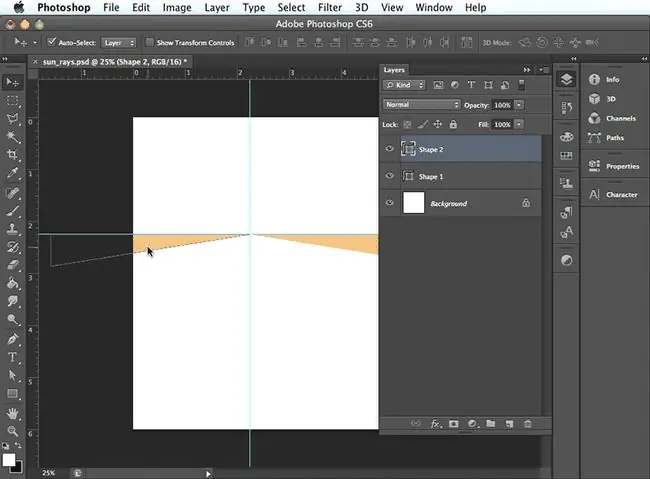
የ አንቀሳቅስ መሳሪያውን በ መሳሪያዎች ፓነል ውስጥ ይምረጡ፣ ከዚያ ምረጡ እና የተገለበጠውን ቅርጽ የሚያንፀባርቅ እስኪመስል ድረስ ወደ ግራ ይጎትቱት። ሌላ መስታወት በሚመስል መንገድ።
ቅርጽ አሽከርክር
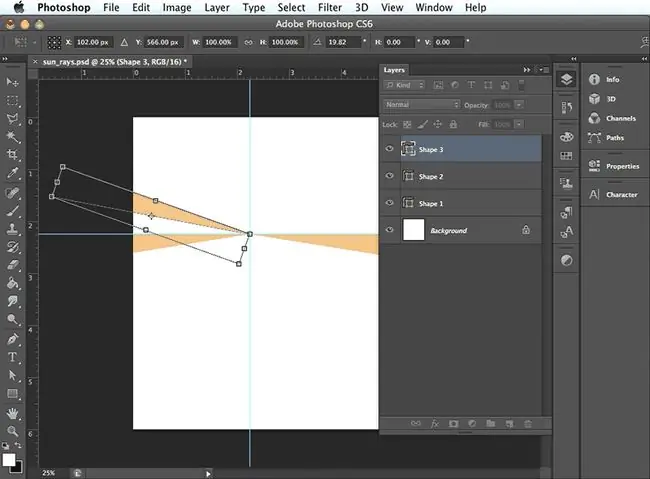
እንደበፊቱ በተመሳሳይ መልኩ አንድ ንብርብር ያባዙ። ይህንን ይሰይሙት ቅርጽ 3 እና እሺ ምረጥ በመቀጠል አርትዕ > ትራንስፎርም ዱካ > አሽከርክር ይምረጡ እና ይምረጡ። ቅርጹን ለማዞር ከማሰሪያው ሳጥን ውጭ ይጎትቱ እና ከዚያ ይምረጡ እና ቅርጹን ለማስቀመጥ በማሰሪያ ሳጥኑ ውስጥ ይጎትቱ። አንዴ ቦታ ላይ ከሆንክ ተመለስን ተጫን።
የጠፈር ልዩነት ቅርጾች
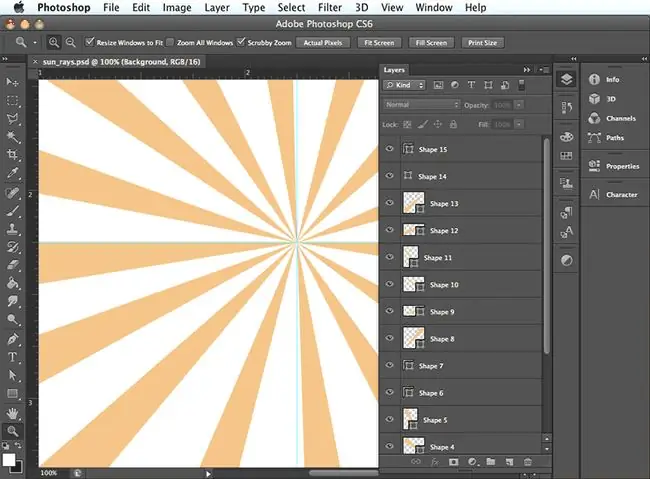
ልክ እንደበፊቱ አንድ ንብርብር ያባዙ እና ቅርፁን ያሽከርክሩት፣ ከዚያ ሸራውን በሦስት ማዕዘኖች ለመሙላት የሚያስችል በቂ ቅርጾች እስኪያገኙ ድረስ ደጋግመው ያድርጉት፣ በመካከላቸው ክፍተት ይተዉ። ክፍተቱ ፍፁም መሆን ስለሌለበት፣ እያንዳንዱን የአይን ኳስ ብቻ ወደ ቦታው አስገባ።
ሁሉም ትሪያንግሎች ያሉበት ቦታ መኖራቸውን ለማረጋገጥ ሁለቱ አስጎብኚዎች እርስ በርስ በሚገናኙበት አጉላ መሳሪያ ያለውን ሸራ ይምረጡ። ትሪያንግል ከቦታው ውጭ ከሆነ፣ ቅርጹን ለማስተካከል በ አንቀሳቅስ መሳሪያ ይምረጡ እና ይጎትቱት። መልሰህ ለማሳነስ > Fit on Screen የሚለውን ይምረጡ መስኮት > ንብርብሮች በመምረጥ
ቅርጾችን ቀይር
አንዳንድ የፀሐይ ጨረሮች ከሸራው ላይ ስለማይራዘሙ ዘርጋቸው። ይህንን ለማድረግ በጣም አጭር የሆነ ሶስት ማእዘን ይምረጡ፣ አርትዕ > ነፃ የለውጥ መንገድ ን ይምረጡ፣ ጠቅ ያድርጉ እና የድንበሩን ሳጥን ጎን ወደ ሸራው ጠርዝ እስከሚያልፍ ድረስ ይጎትቱት። ጫፉን፣ ከዚያ አስገባ ወይም ተመለስ ይጫኑ ማራዘም ለሚፈልገው እያንዳንዱ ትሪያንግል ያድርጉ።
አዲስ ንብርብር ፍጠር
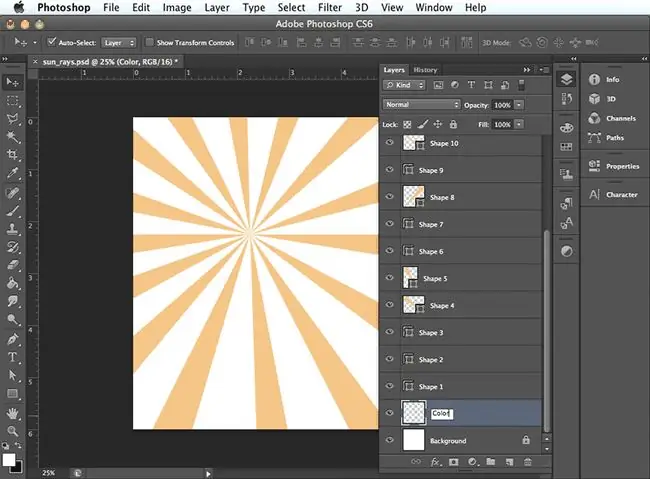
ከእንግዲህ አስጎብኚዎችዎን ስለማትፈልጉ፣ ይምረጡ > መመሪያዎችን አጽዳ። ይምረጡ።
አሁን በንብርብሮች ፓነል ውስጥ ካለው ከበስተጀርባ ንብርብር በላይ የሚቀመጥ አዲስ ንብርብር መስራት ያስፈልግዎታል፣ ምክንያቱም በንብርብሮች ፓነል ውስጥ ያለው የትኛውም ንብርብር ከሌላው በላይ ያለው በሸራው ላይ ከፊት ለፊት ስለሚቀመጥ እና ቀጣዩ እርምጃ ስለሚፈልግ እንዲህ ያለ ዝግጅት. ስለዚህ የ ዳራ ንብርብሩን በመቀጠል በ አዲስ ንብርብር ፍጠር አዝራር ላይ ምረጥ፣ በመቀጠል የአዲሱን ንብርብር ስም ሁለቴ ጠቅ አድርግና በአዲሱ ስም ተይብ። ቀለም
ካሬ ይስሩ
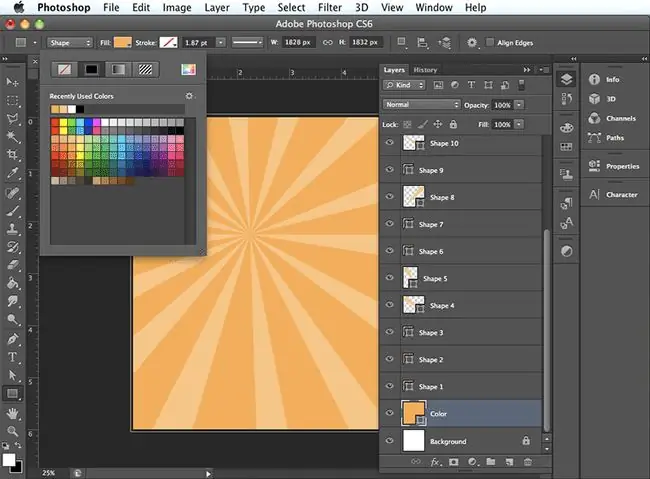
ዲዛይኑ በዋጋው ውስጥ በጣም ብዙ ንፅፅር ስላለው ነጭውን ከፓቴል ቢጫ-ብርቱካን ጋር በሚመሳሰል ቀለም ይሸፍኑ። ይህንን ለማድረግ ሙሉውን ሸራ የሚሸፍን ትልቅ ካሬ በመሳል የ አራት ማዕዘን መሳሪያውን በ መሳሪያዎች ፓነል ውስጥ ይምረጡ እና ከዚያ ከሸራው ውጭ ያለውን ይምረጡ። በላይኛው ግራ ጥግ እና ከታች በቀኝ በኩል ካለው ሸራ ውጭ ወደሚገኘው ጎትት። በ አማራጮች አሞሌ ውስጥ ለመሙላቱ ቀላል ቢጫ-ብርቱካናማ ቀለም ይምረጡ፣ ምክንያቱም በዋጋው ለ pastel ቢጫ-ብርቱካን ቅርብ ነው።
ግራዲየንት ይስሩ
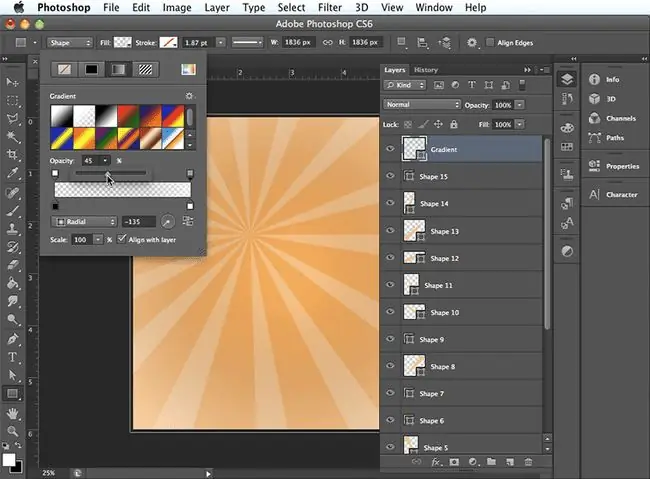
በሁሉም ነገር ላይ የተቀመጠ ቅልመት ለመስራት በ Layers ፓኔል ላይ ከላይ ያለውን ንብርብር ከዚያም በ ፍጠር ላይ መምረጥ ያስፈልግዎታል። አዲስ ንብርብር አዝራር። እንዲሁም የንብርብሩን ስም ሁለቴ ጠቅ ያድርጉ እና ይተይቡ፣ Gradient አሁን፣ ቅልመት ለመስራት የ አራት ማዕዘን መሳሪያ ለመፍጠር ከሸራው ጠርዝ የሚወጣ ካሬ፣ እና ጠንካራ ቀለም ሙላ ወደ ግራዲየንት ሙላ። በመቀጠል የግራዲየንትን ዘይቤ ወደ ራዲያል ይለውጡ እና ወደ - 135 ዲግሪ ያሽከርክሩት ግልጽነት ማቆሚያ በግራ በኩል እና ግልጽነትን ወደ 0 ይቀይሩት፣ ይህም ግልጽ ያደርገዋል። ከዚያ በስተቀኝ በኩል የግልጽነት ማቆሚያ ይምረጡ እና ግልጽ ያልሆነውን ወደ 45 ይቀይሩት።
ፋይል > አስቀምጥ ይምረጡ እና ጨርሰዋል። አሁን ለፀሐይ ጨረሮች በሚጠራ በማንኛውም ፕሮጀክት ላይ ለመጠቀም ዝግጁ የሆነ ግራፊክ አለህ።






